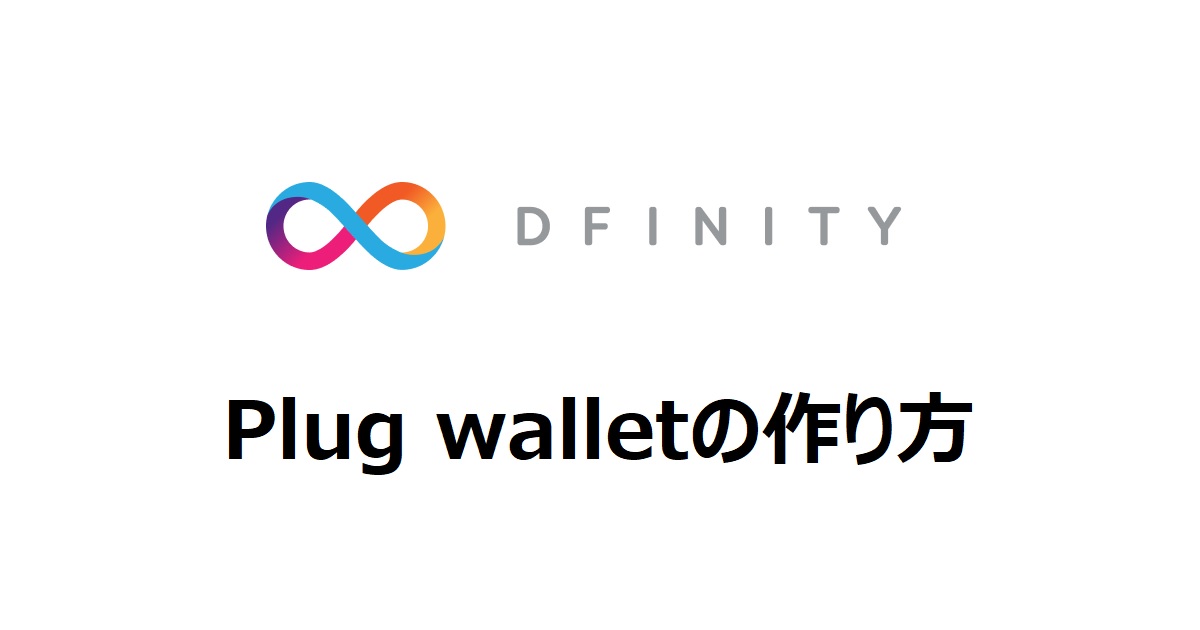このような悩みを解決したいと思います。
この記事の内容
- Plug Walletの作成方法
- NFTマーケット「Entrepot」への接続方法
私は2017年に暗号資産の投資をはじめました。
当時はXRPやNEMを投資してましたが、今はICPやXYMその他の通貨を触りながら日々勉強しています。
私はICPのNFT「IKUZO」に興味を持ち、初めて購入しました。
その時のPlug Wallet作成した方法をご紹介します。
ぜひ参考にしてみてください。
ちなみに「IKUZO」はこちらから購入できます。
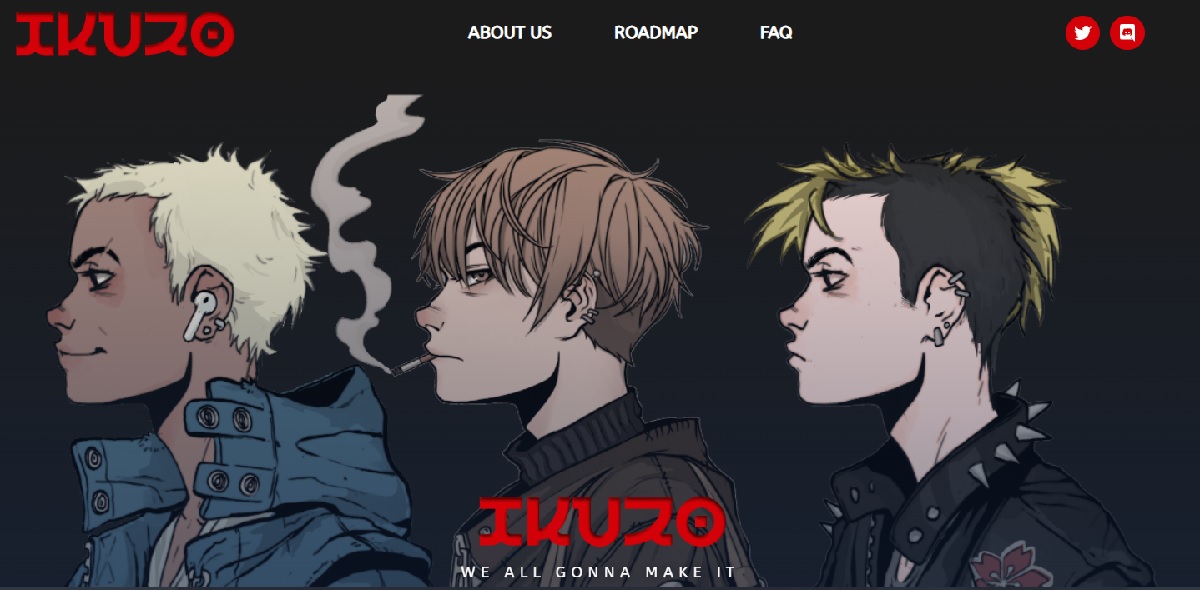
https://entrepot.app/marketplace/ikuzo
ICPのNFTで必須!Plug WALLETの作成方法【超簡単に作成できます】

今回はパソコンを利用します。
ブラウザはGoogle Chromeです。
Plug Walletのインストール
まずはGoogle Chromeに「Plug」をインストールします。
こちらのChrome ウェブストアへアクセスします。
サイトへアクセスしたら右上にある「Chromeに追加」をクリックします。
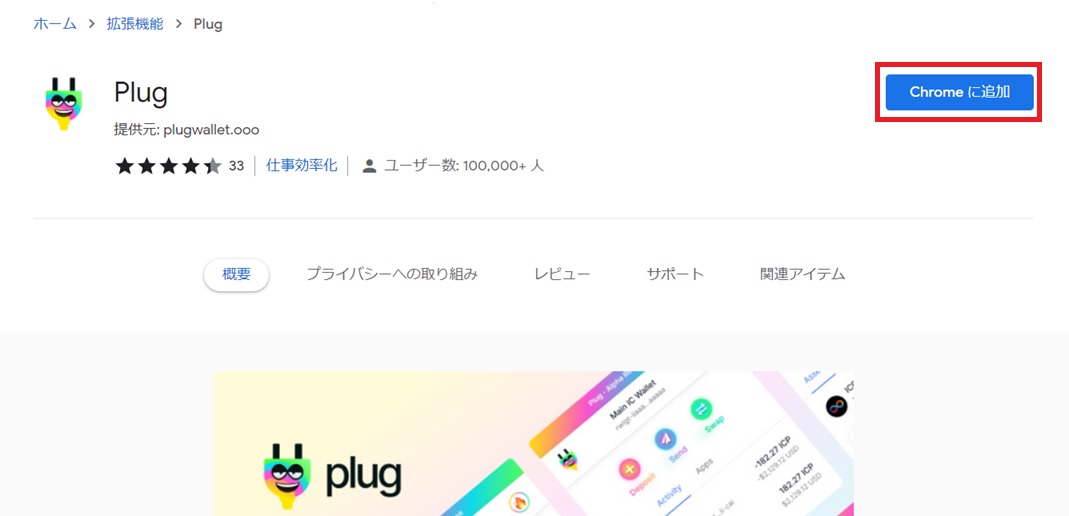
Chromeから拡張機能の追加について確認メッセージが表示されるので「拡張機能を追加」をクリックします。
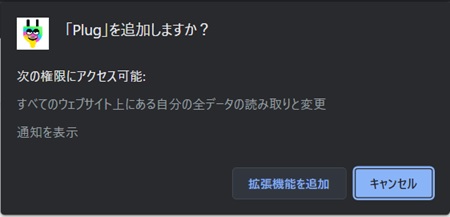
しばらくするとPlugが追加されます。
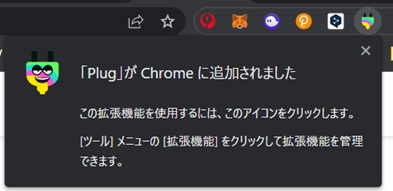
Chromeのメニュー右上にある「ジグソーパズル」をクリックしてPlugのアイコンが表示されてればOKです。
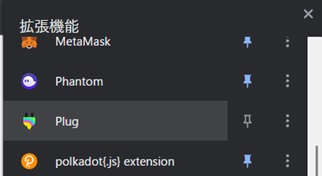
Walletの作成
続いてPlug Walletの作成を行います。
先ほどインストールした拡張機能からPlugを起動します。
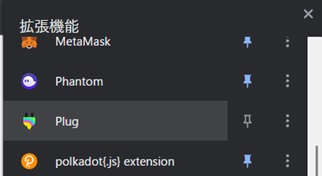
起動したら右側の「Create Wallet」をクリックします。
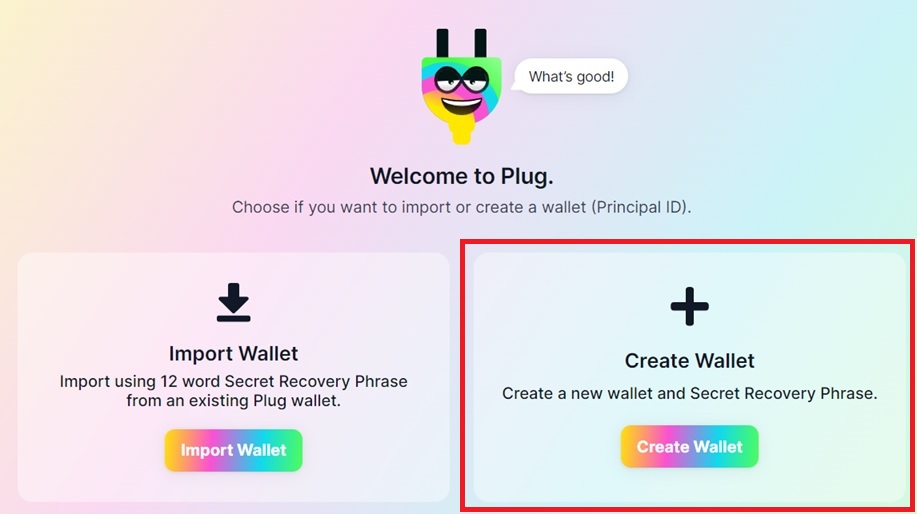
Walletにログインするときのパスワードを設定します。
パスワードは最低12文字は必要で、なるべく複雑にしましょう。
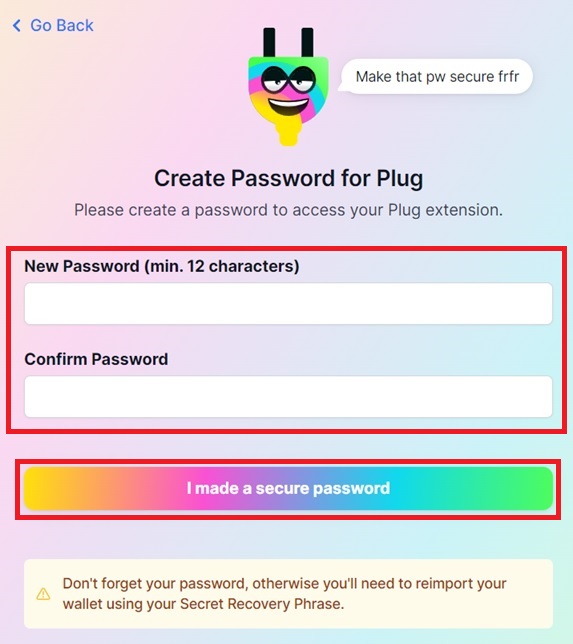
次に「シークレットリカバリーフレーズ」のバックアップを行います。
MetaMaskなどのWallet同様、パソコンが壊れた時などWalletを復元する重要なパスフレーズです。
中央の「Reveal Secret Recovery Phrase」をクリックすると英単語が表示されます。
メモ帳などに残して大切に保管しましょう。
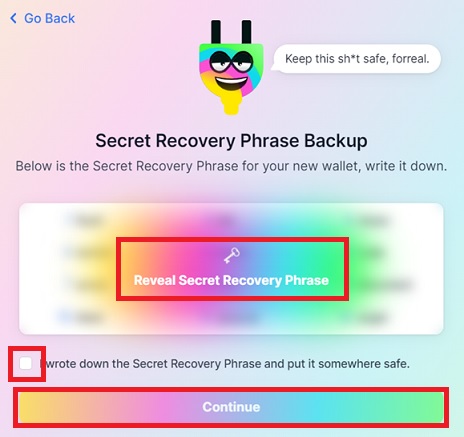
保管が終わったらチェックを入れて「Continue」をクリックします。
すると作成完了画面が表示されます。
男の子が踊ってる胡散臭い画面が表示されます。
一瞬ウィルスか?と思いますが大丈夫です。
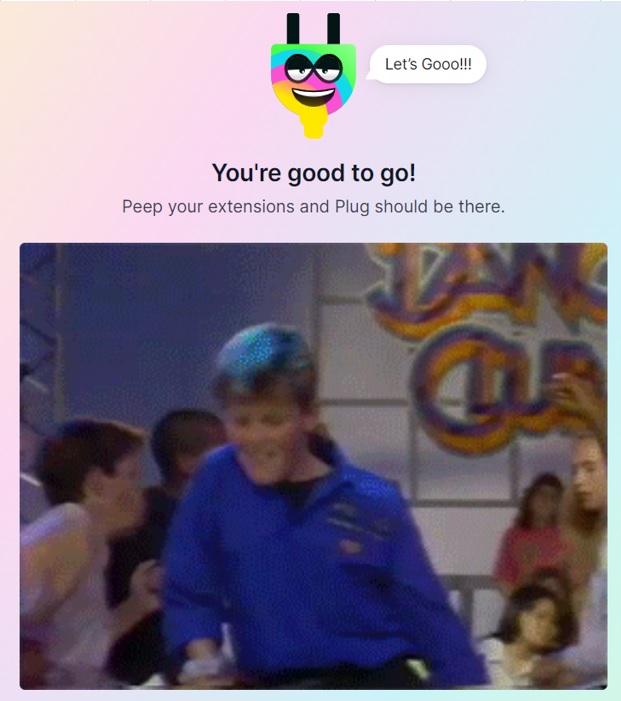
以上でWalletの作成が完了です。
念のため一度Chromeを閉じて、Plug Walletにログインできるか確認しましょう。
Chromeの右上メニューからPlugを起動します。
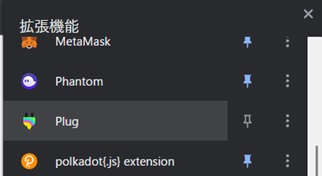
パスワードを入力してログインします。
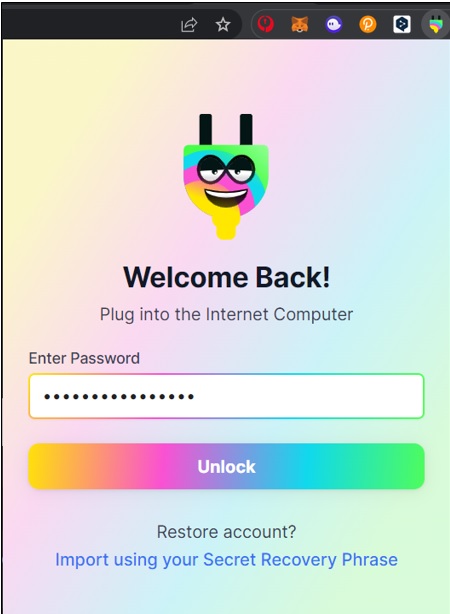
Walletの残高表示されればOKです。
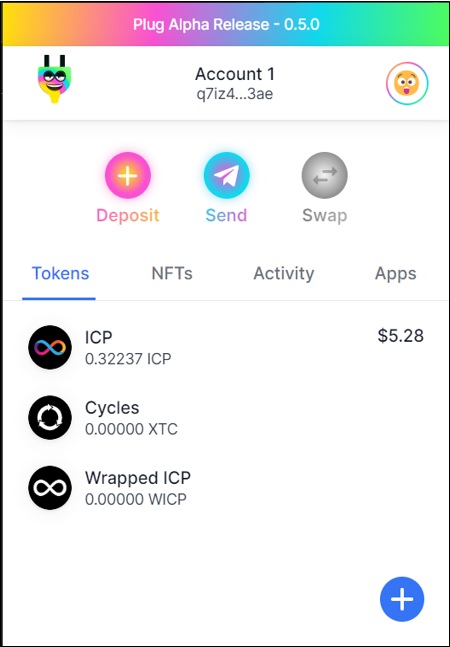
EntrepotへPlugを接続
最後にNFTが購入できる「Entrepot」にPlug Walletを接続してみます。
まずはEntrepotにアクセスします。
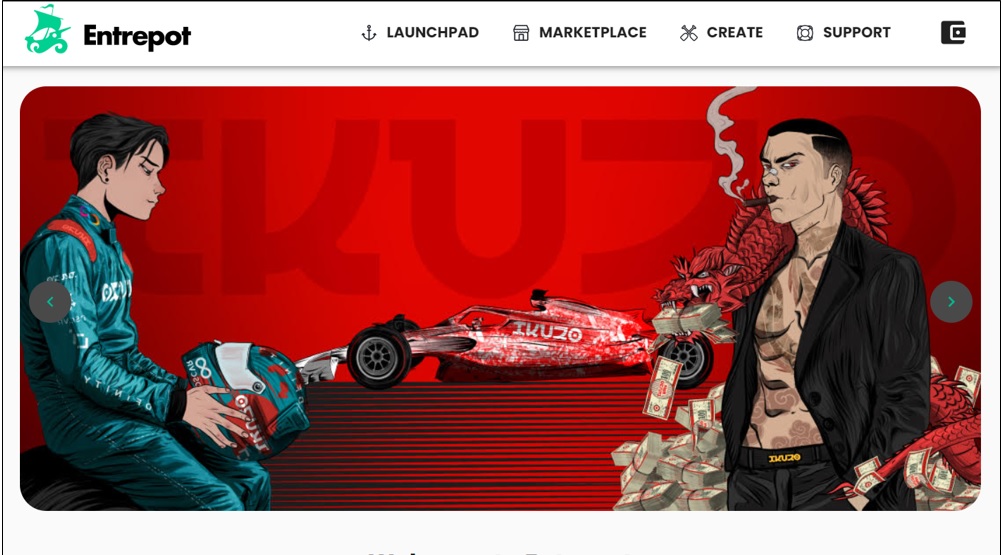
アクセスしたら右上の四角いマークをクリックします。
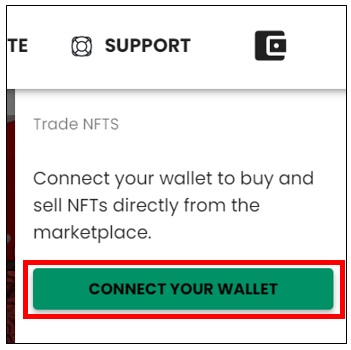
「CONNECT YOUR WALLET」をクリックします。
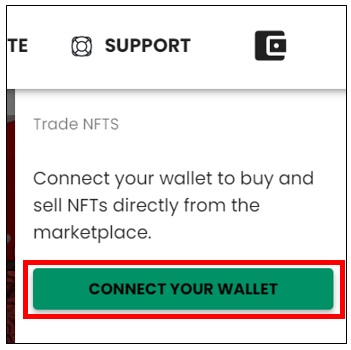
Walletの選択画面が表示されるので「Plug」をクリックします。
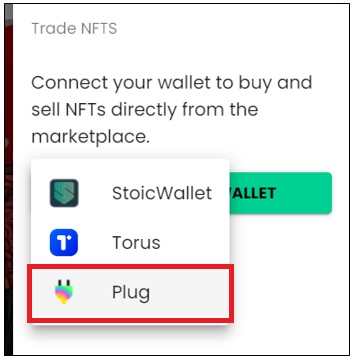
Plugのログイン画面が表示されるのでパスワードを入力してログインします。
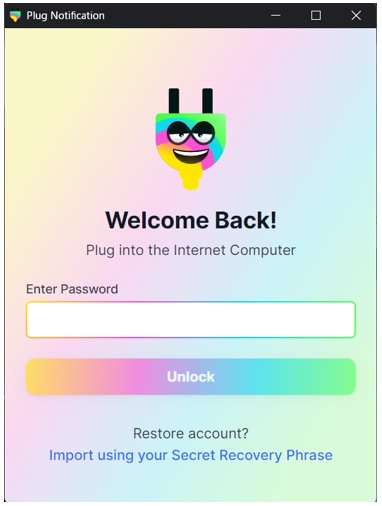
ログインするとEntrepotがPlug Walletにアクセスすることの許可を求められるので「Allow」をクリックします。
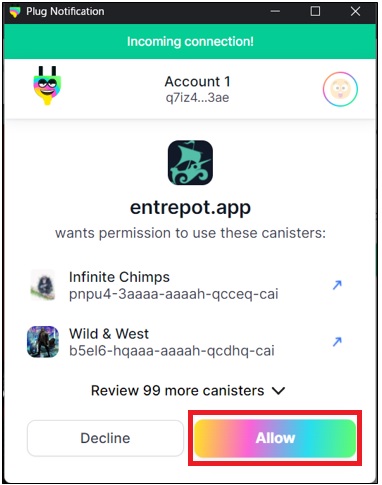
先ほどの画面右上にある四角いマークをクリックするとPlug Walletが表示できるようになります。
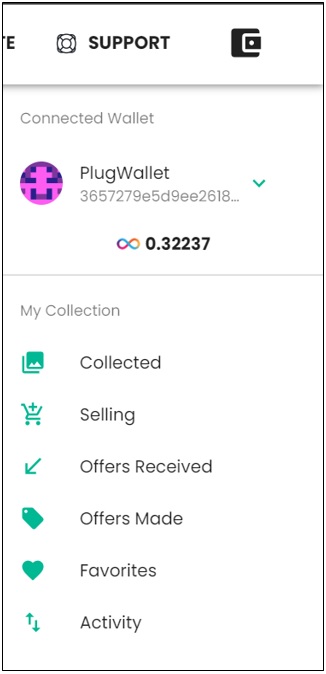
これでNFTの作品を購入する準備が整いました。
まとめ
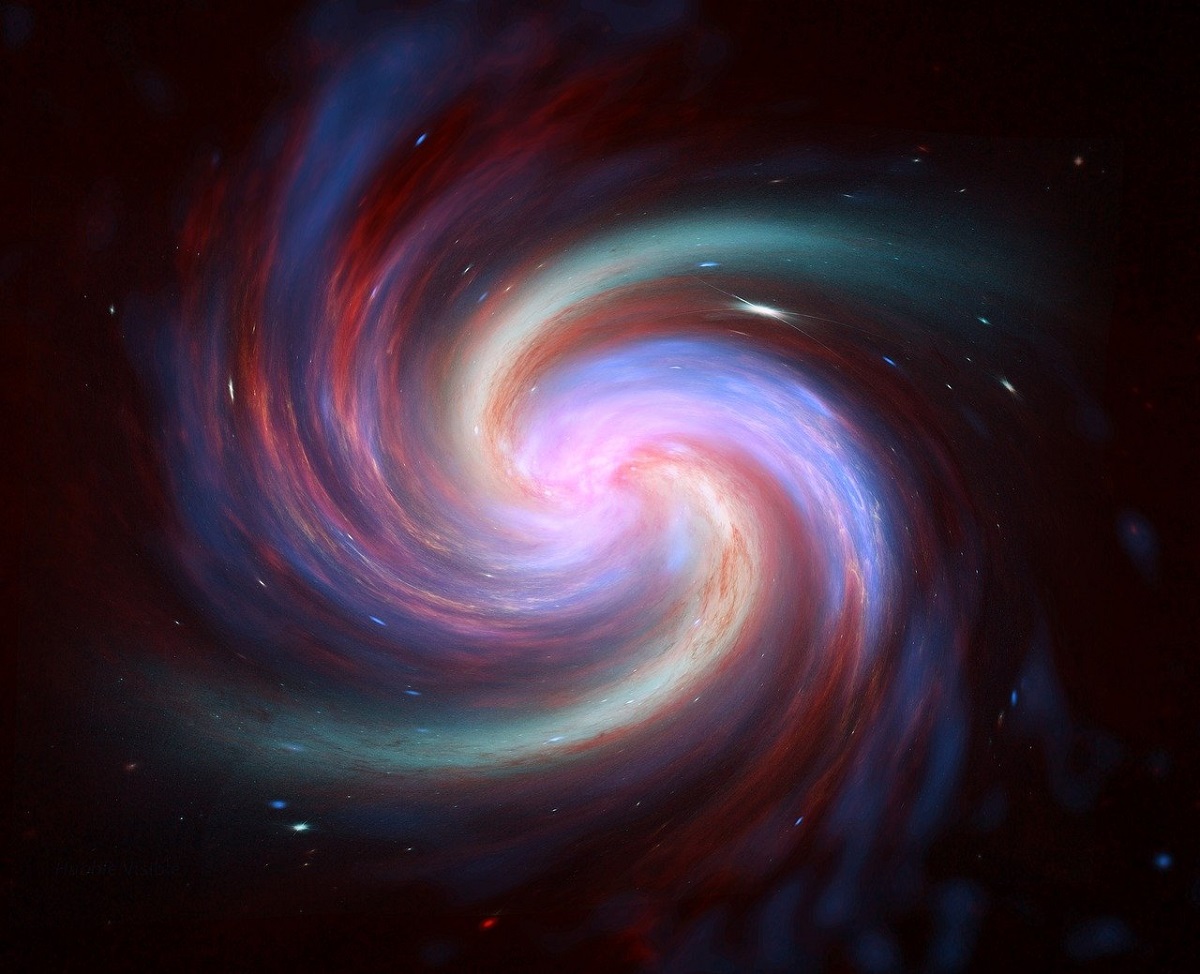
以上となります。
いかがでしたでしょうか?
今回はGoogle Chromeを使ってPlug Walletを作成しました。
ICPのWalletはPlug以外に「StoicWallet」や「Torus」があります。
それぞれ特徴があるので、興味がある方は調べてみると勉強になりますよ。
また、NFTを購入するためには「ICP」が必要です。
国内取引所の「Coincheck(コインチェック)」などから「XRP」などを購入して下記手順でICPを購入しましょう。
①国内取引所でXRPを購入(Coincheck)
②海外取引所でXRP→USDTを購入(Bybitなど)
③USDT→ICPを購入(Bybitなど)
④ICP→Plug Walletへ送金
詳細は別途記事を作成したいと思います。
取引所では下記2つがオススメです。
国内取引所:Coincheck(コインチェック)
海外取引所:Bybit
まだ口座開設してない方は無料なので開設しておきましょう。